Установка TeamViewer на CentOS 8
Установить TeamViewer на CentOS довольно просто. Просто следуйте инструкциям ниже, чтобы установить TeamViewer в вашей системе.
Шаг 1. Загрузите файл RPM TeamViewer
Вы можете загрузить RPM-файл TeamViewer с официального сайта, перейдя по следующей ссылке:
https: // www.teamviewer.com / en-us / download / linux /
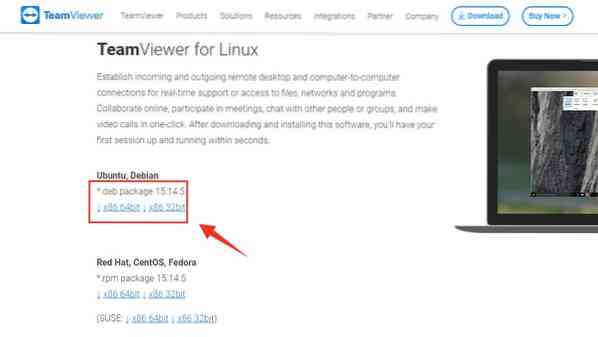
Нажмите 'x86-64bit' чтобы загрузить 64-битный RPM-пакет для CentOS 8, или выберите 'x86_32bit' на базе вашей операционной системы.
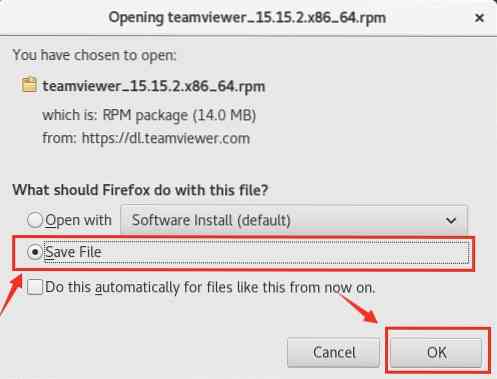
Сохраните файл RPM и нажмите «ОК» в окне подсказки.
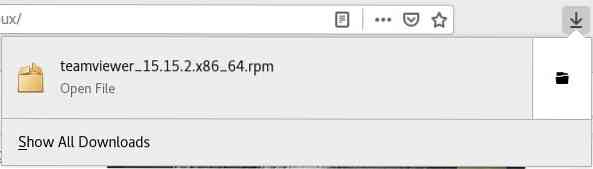
RPM-пакет Teamviewer будет загружен в Загрузки папка.
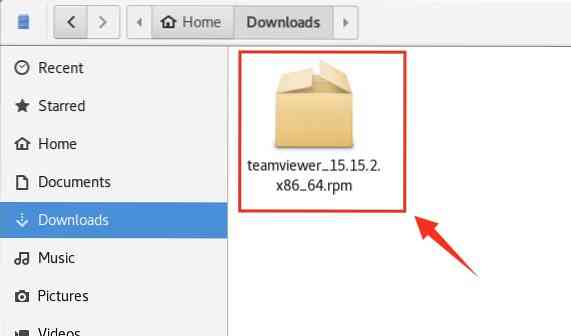
Шаг 2. Включите репозиторий EPEL
Запустите свой терминал и перейдите в каталог загрузок.
$ cd Загрузки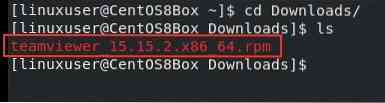
Теперь, прежде чем начать процесс установки TeamViewer, нам нужно включить репозиторий EPEL на нашем компьютере с CentOS 8. Сначала введите следующую команду, чтобы включить репозиторий EPEL.
$ sudo dnf установить epel-release
Затем обновите системный кеш репозитория DNF.
$ sudo dnf makecache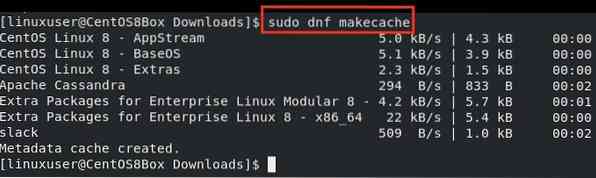
Шаг 3. Установите TeamViewer с помощью файла RPM
После включения репозитория EPEL убедитесь, что вы находитесь в Загрузки каталог. в Загрузки каталог, введите команду, указанную ниже, чтобы начать процесс установки Teamviewer.
$ sudo dnf install ./ teamviewer_15.15.2.x86_64.об / мин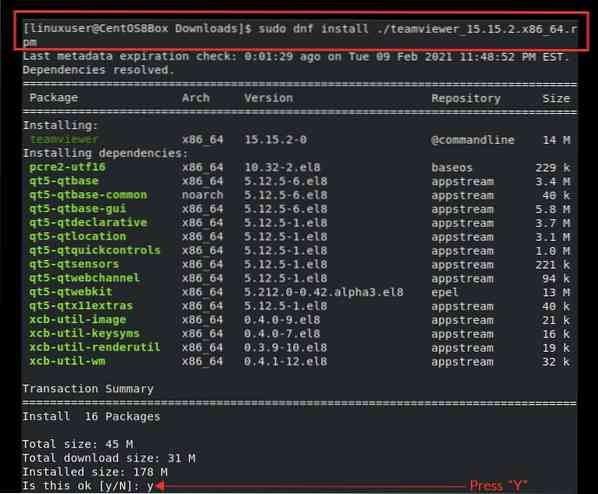
Введите «y», чтобы дать системе разрешение занять необходимое дисковое пространство и продолжить установку.
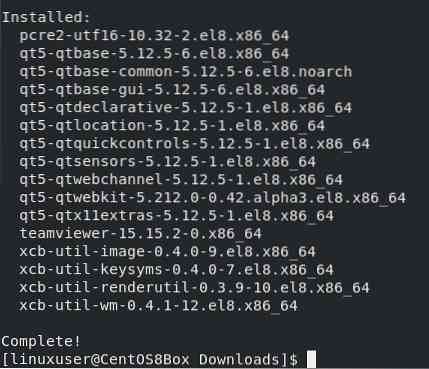
Приложение TeamViewer установлено на CentOS 8. После успешной установки приложения TeamViewer на CentOS 8 вы можете запустить приложение TeamViewer
Шаг 4: Запустите приложение TeamViewer
Чтобы запустить приложение TeamViewer, перейдите в Деятельность и выполните поиск «TeamViewer.”
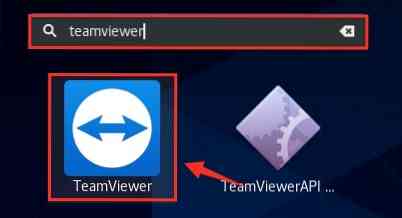
В результатах поиска выберите значок TeamViewer, щелкнув его, чтобы запустить приложение TeamViewer.
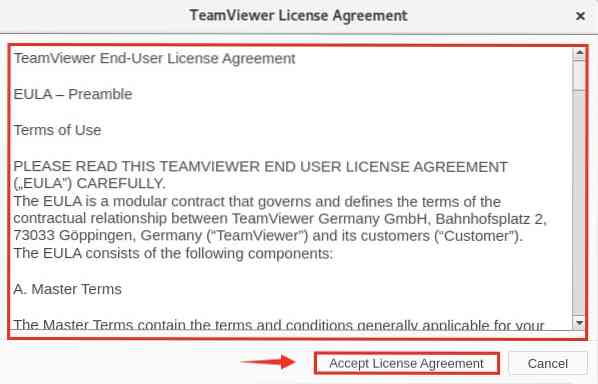
Перед запуском приложения TeamViewer вам будет предложено принять лицензионное соглашение. Примите лицензионное соглашение и перейдите к использованию TeamViewer.
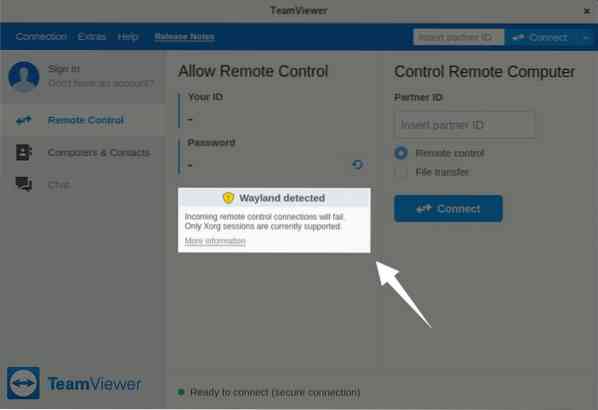
TeamViewer успешно запущен. Но вы можете видеть, что приложение выдает предупреждение о том, что «Wayland обнаружена» и входящие подключения удаленного управления не работают. На следующем шаге мы исправим это предупреждение.
Шаг 5: Настройка TeamViewer для входящих подключений удаленного управления
Хотя подключение к другим компьютерным системам возможно с помощью TeamViewer, входящие подключения удаленного управления не смогут получить доступ к этому компьютеру CentOS, пока вы не выйдете из сеанса Wayland и не войдете в систему с сервером отображения X11. Чтобы устранить предупреждение об обнаружении Wayland, сначала выйдите из сеанса Wayland.
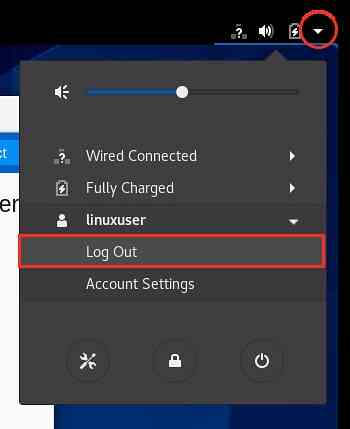
Затем нажмите кнопку «Выйти»,

И также нажмите кнопку «Выйти» в приглашении.
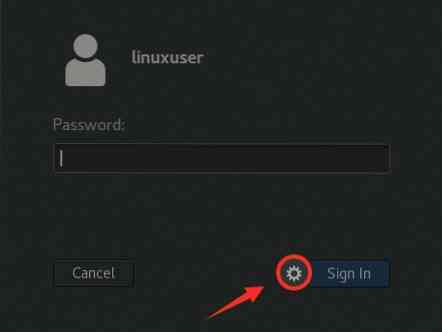
Затем щелкните значок «Настройки», как показано на рисунке выше.
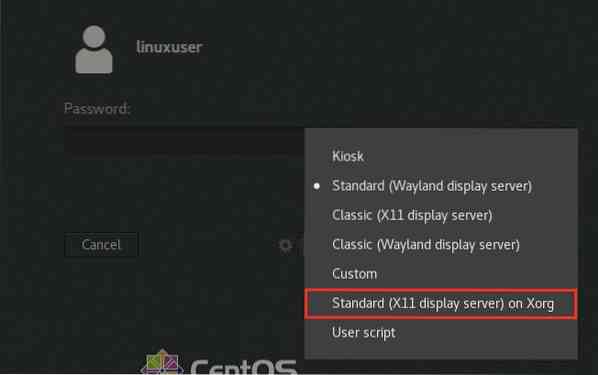
В этом меню вы увидите варианты выбора различных серверов отображения. Выберите вариант «Стандартный (сервер отображения X11) в Xorg» для современной среды рабочего стола.
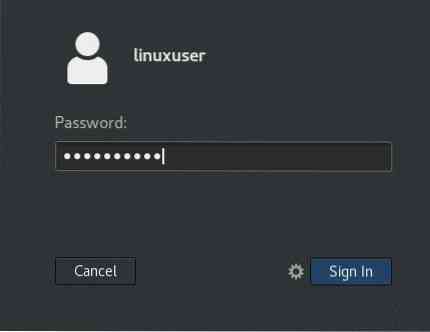
После выбора сервера отображения войдите в систему, используя свои учетные данные CentOS 8, и перезапустите приложение TeamViewer.
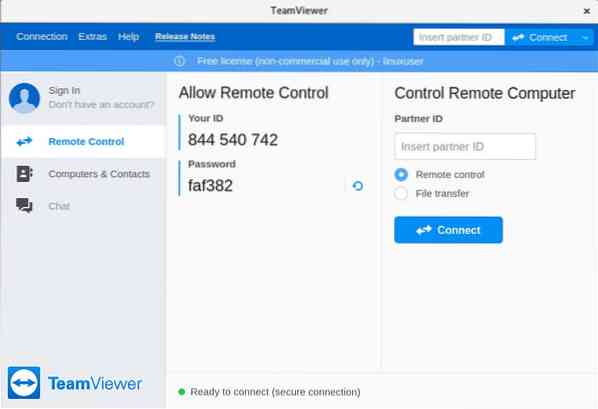
Здесь вы можете видеть, что мы успешно настроили приложение TeamViewer для удаленного управления подключениями. Теперь мы можем получить удаленный доступ к назначенной машине CentOS 8.
Заключение
В этом посте вы узнали, как установить последнюю версию приложения TeamViewer на CentOS 8, загрузив файл RPM с его официального сайта. Мы также показали вам, как настроить TeamViewer для входящих подключений удаленного управления в CentOS 8, изменив сервер отображения с Wayland на X11.
 Phenquestions
Phenquestions


